Овај водич садржи детаљна упутства о томе како да подесите Синологи НАС ДискСтатион са ВебДав-ом, да бисте могли да мапирате (монтирате) НАС дељени диск као мрежни диск ван локалне мреже. (Виндовс 10, 7, 8 или 7 ОС). Пре неколико дана сам инсталирао НАС драјв (посебно Синологи НАС ДискСтатион ДС418) за једног од мојих клијената. Током инсталације, мој клијент је тражио да има могућност приступа заједничким датотекама НАС-а преко Интернета на једноставан начин (нпр. као други диск у Виндовс Екплорер-у) и без коришћења Синологи-овог веб интерфејса (који је одличан за прављење основних задаци).
Како да конфигуришете и приступите Синологи НАС-у са ВебДАВ-ом преко Интернета.
Корак 1. Конфигуришите и омогућите ВебДав сервер на Синологи НАС-у.
1. Отворите Синологи НАС ВЕБ УИ Пакет центар.
2. Иди на Сви пакети а затим пронађите и инсталирајте ВебДав Сервер Пакет.
3. Када завршите, идите на Инсталиран пакете и отвори ВебДав Сервер.
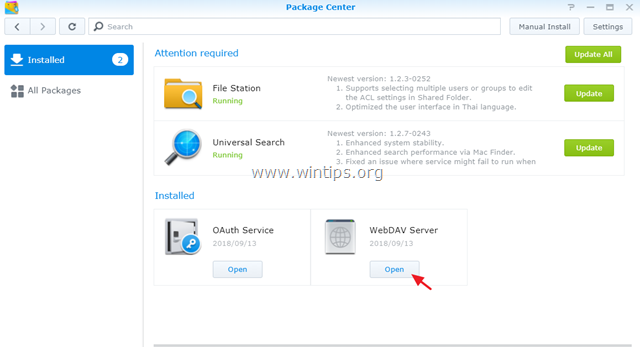
4. Ат Подешавања опције, омогућите ХТТПС само протокол (ХТТПС порт: 5006), да бисте имали само безбедан приступ вашим датотекама преко Интернета (користећи ХТТПС и ССЛ), а затим кликните на
Применити.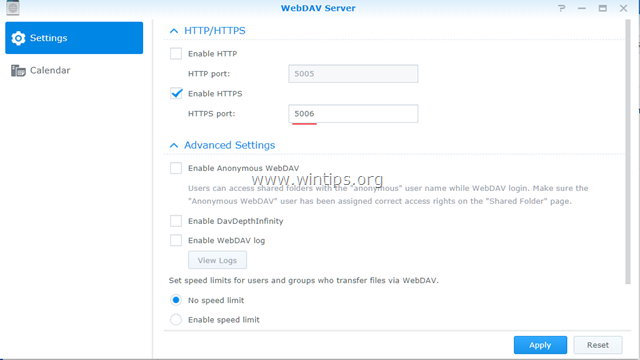
Корак 2. Доделите локалну статичку ИП адресу на Синологи НАС уређају.
1. Отворите Синологи НАС ВЕБ УИ Контролна табла.
2. Кликните Мрежа у левом окну, а затим изаберите активни ЛАН (повезан) и кликните Уредити.
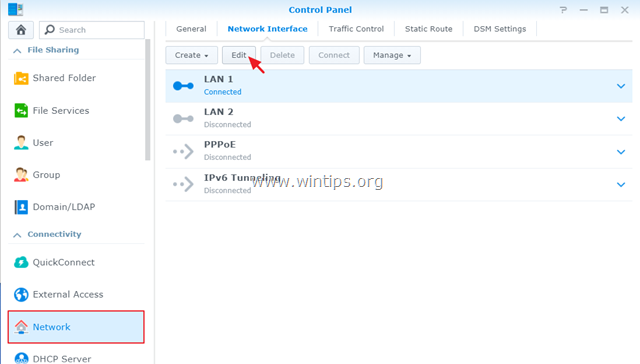
3. ин ИПв4 картица:
а. Изаберите Користите ручну конфигурацију опција.
б. Додели а Статичка ИП адреса за ваш Синологи НАС уређај (нпр. 192.168.1.199), а затим попуните остала потребна поља (маска подмреже, мрежни пролаз, ДНС сервер) у складу са вашим мрежним поставкама.
ц. Када завршите кликните ок

Корак 3. Набавите бесплатно име домена од бесплатног провајдера ДДНС услуга.
Да бисте приступили својим датотекама на Синологи НАС серверу споља, потребно је да региструјете бесплатно име домена од бесплатног ДДНС* провајдера.**
* ДДНС (Динамиц Домаин Наме Систем) услуга мапира имена интернет домена у динамичке ИП адресе. ДДНС услуга вам омогућава да приступите својим уређајима на вашој локалној мрежи са било ког места у свету.
** Листа неких бесплатних добављача динамичких ДНС услуга:
- ДинДНС услуга
- Но-ИП
- Дину
- дуцкднс.орг
Корак 4. Подесите прослеђивање портова на вашем рутеру.
Да бисте могли да приступите вашим дељеним датотекама НАС изван ваше локалне мреже, потребно је да проследите порт „5006“ (на рутеру) на НАС ИП адресу (нпр. „192.168.1.199“). Да то уради:
1. Отворите страницу администрације рутера.
2. Иди НАТ подешавања и изаберите Виртуелни сервер. *
3. Затим проследите порт „5006“ на НАС Синологи ИП адресу (нпр. „192.168.1.99“).
* Белешка: Погледајте упутство за рутер о томе како да подесите прослеђивање портова.
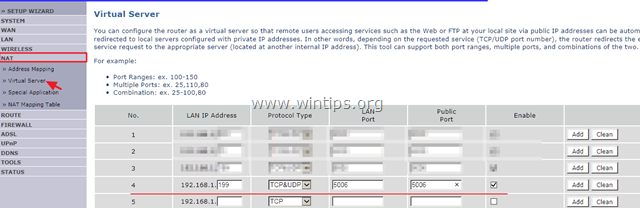
Корак 5. Подесите ДДНС на Синологи НАС уређају.
Након регистрације бесплатног ДДНС имена домена (нпр. „екампле.дднс.нет“), наставите да омогућите ДДНС подршку на Синологи НАС ДискСтатион. Да то уради:
1. Из Синологи НАС ВЕБ УИ идите на Контролна табла –> Екстерни приступ.
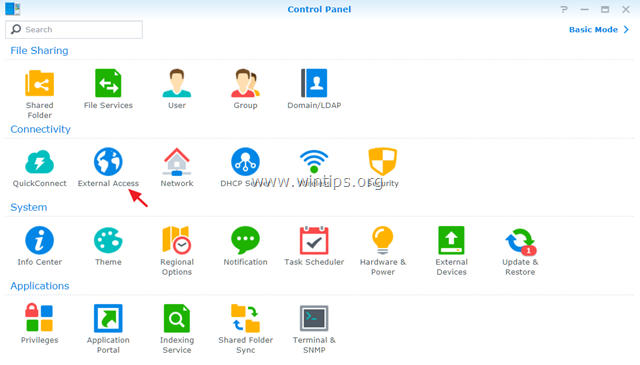
2. Ат ДДНС клик на картицу Додати.
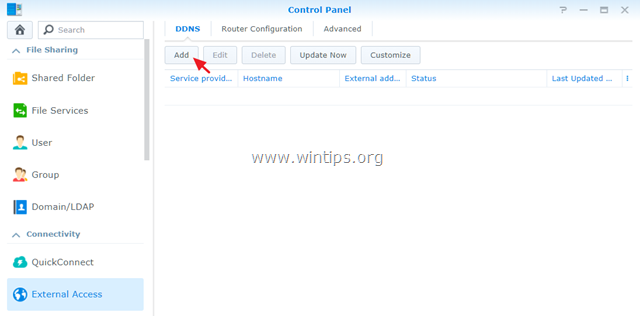
3. У подешавањима ДДНС:
а. Изаберите свог ДДНС провајдера. (нпр. Но-ИП.цом")
б. Унесите ДДНС име хоста које сте регистровали. (нпр. екампле.дднс.нет")
ц. Унесите своје корисничко име/е-маил и лозинку на ДДНС провајдеру.
д. Када завршите, кликните на Тест Цоннецтион дугме.
е. Ако је веза успешна, кликните на ок дугме да бисте сачували промене и прешли на следећи корак.
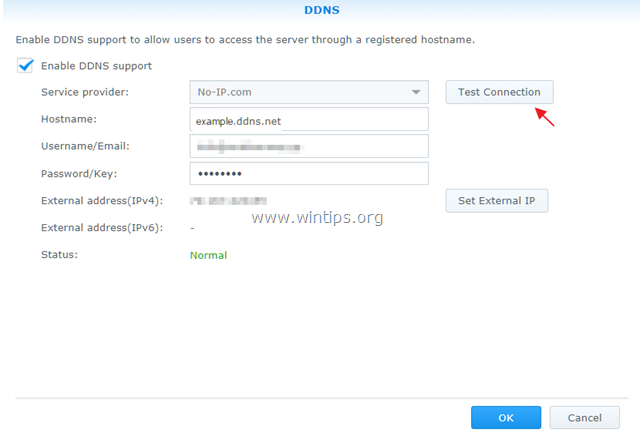
Корак 6. Даљински мапирајте Синологи дељени диск као други диск у Виндовс Екплорер-у.
Последњи корак је мапирање (монтажа) НАС Синологи Схаред датотека, споља. Да бисте извршили овај задатак, можете користити једну од следећих метода:
Метод 1. Мапирајте Синологи Дриве користећи Филе Екплорер.
Да бисте мапирали Синологи диск, као мрежни диск користећи Виндовс Филе Екплорер:
1.Десни клик на Овај рачунар икону у истраживачу и изаберите Мапа мрежног диска.
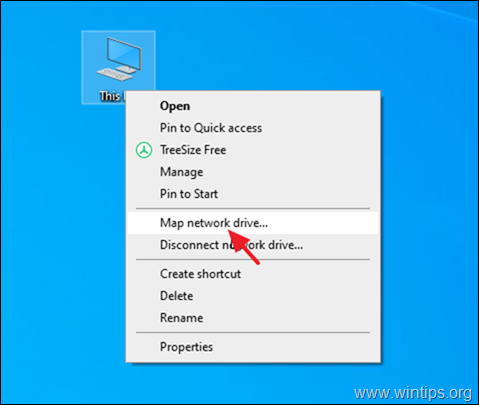
2. У подешавањима мрежног диска мапе:
а. Одаберем Дриве леттер за мапирану синологију фасциклу.
б. Ат Фолдер у поље, унесите Синологи-ову веб адресу, у једном од следећих формата, према вашој жељи:
До мапирати све дељене фасцикле вашег НАС сервера, откуцајте:
хттпс://дднс-аддресс-наме:5006
До мапирати одређени фолдер на свом НАС серверу, откуцајте:
хттпс://дднс-аддресс-наме:5006/Схаред-Фолдер-Наме
ИЛИ
\\дднс-аддресс-наме@ССЛ@5006\Схаред-Фолдер-Наме
* Напомене:
1. Заменити име дднс адресе, са Синологи-овом ДИНДНС веб адресом (нпр. екампле.дднс.нет).
2. Заменити Схаред-Фолдер-Наме, са именом дељеног фолдера којем желите да приступите на НАС серверу.
на пример. Ако желите да мапирате само дељену фасциклу под називом „Публиц“ на вашем НАС серверу са ДИНДНС адресом „екампле.дднс.нет“, откуцајте:
https://example.ddns.net: 5006/Јавно
ИЛИ
\\екампле.дднс.нет@ССЛ@5006\Јавно
ц. Кликните Заврши по завршетку. *
* Белешка: У неким случајевима, поље „Повежи се помоћу различитих акредитива“ мора бити означено пре него што кликнете на Заврши.
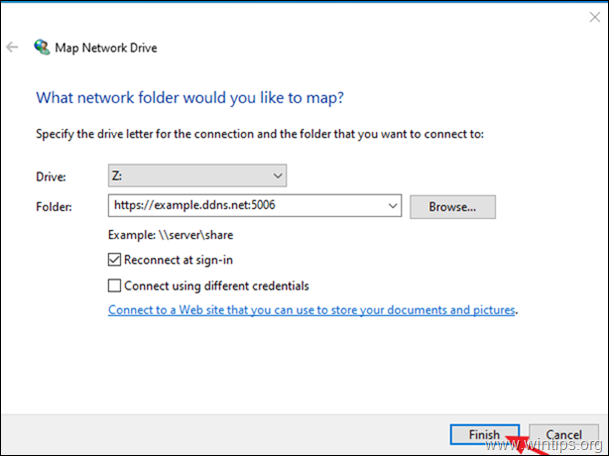
3. Унесите своје акредитиве, проверавати тхе Запамтите моје акредитиве поље за потврду и кликните ОК.
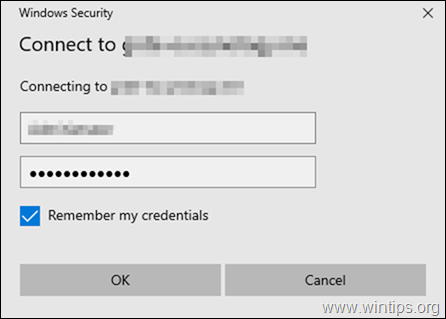
4. То је то.
Метод 2. Мапирајте Синологи Дриве користећи ВебДриве
Други метод за мапирање Синологи дељених фасцикли је коришћење ВебДриве* корисност.
* ВебДриве је одличан услужни програм за мапирање дискова који користи отворене ФТП, ФТПС, СФТП и ВебДАВ протоколе за приступ удаљеним серверима датотека који подржавају ове протоколе (ФТП, ФТПС, СФТП, ВебДАВ).
1. Преузети и инсталирати ВебДриве.
2. Отворите услужни програм за мапирање ВебДриве и у чаробњаку за локацију изаберите Сецуре ВебДав укуцајте сервер и кликните Следећи.
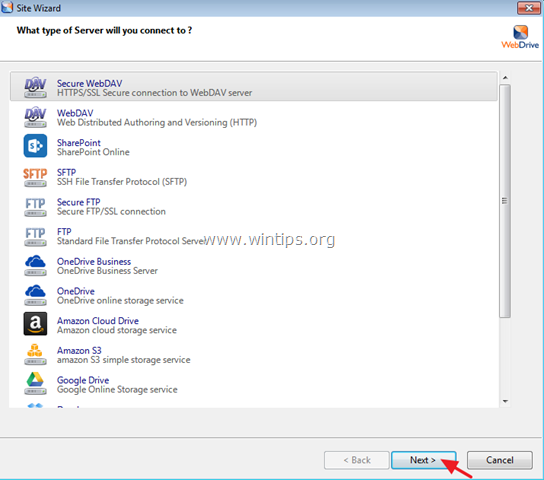
3. На екрану „Информације о налогу“:
а. Унесите ДДНС име (нпр. "екампле.дднс.нет") и своје акредитиве на ДДНС провајдеру, а затим кликните Напредна подешавања.
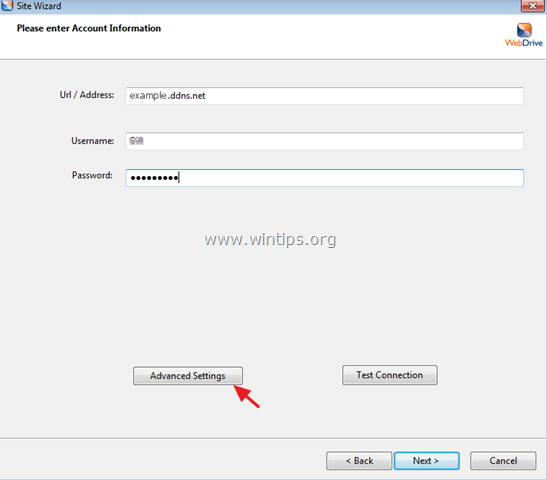
б. Ат Подешавања везе, опозовите избор тхе "Користи подразумевани порт" а затим откуцајте 5006 (ХТТПС порт ВебДав-а).
ц. Када завршите, кликните ок.
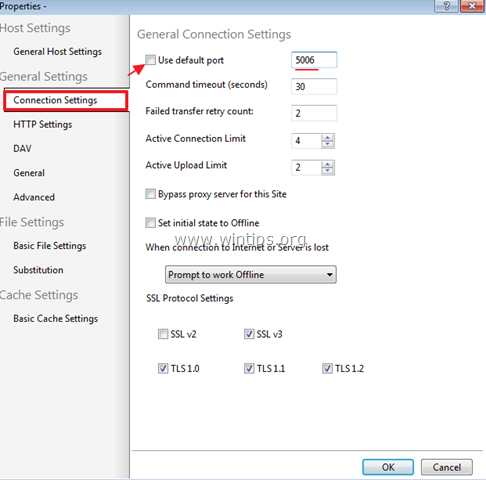
4. Затим кликните Тест Цоннецтион.
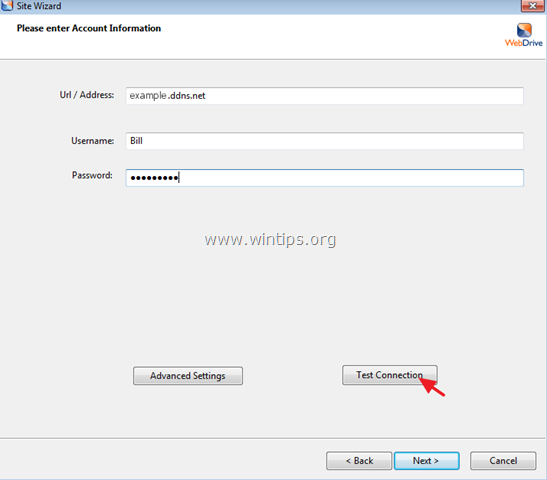
5. Погледајте резултате повезивања и затим Близу прозор "Статус". *
* Белешка: Ако веза није успешна, уверите се да сте унели исправне податке о налогу и порту на претходним екранима.
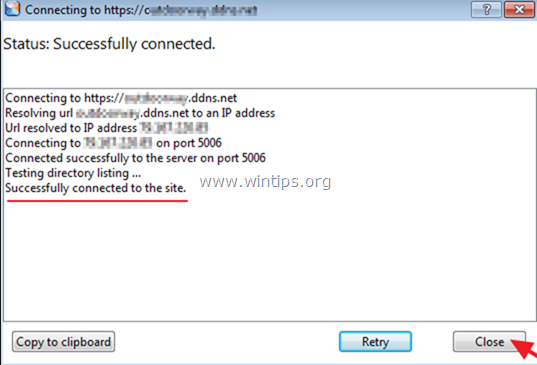
6. Затим кликните Следећи наставиће се…
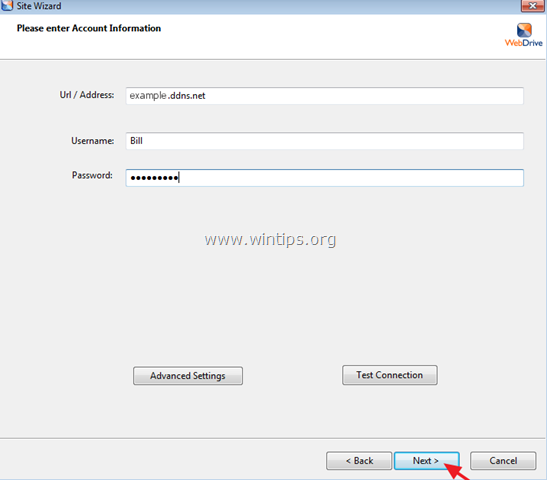
7. Доделите слово диск јединице (нпр. „М:“) за Синологи НАС диск, кликните Повежите се сада а затим кликните Заврши да затворите „Чаробњак за сајтове“.
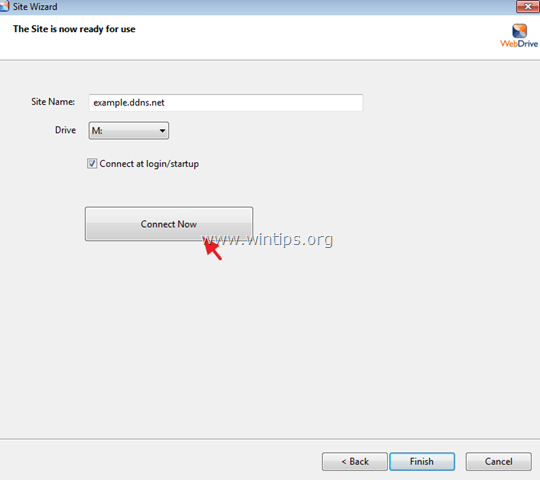
То је то! Јавите ми да ли вам је овај водич помогао тако што ћете оставити коментар о свом искуству. Лајкујте и поделите овај водич да бисте помогли другима.
Директоријум мапа не ради. Већ сам омогућио прослеђивање портова на свом рутеру, екстерни порт и унутрашњи порт су подешени на 5006, интерна адреса је подешена на Синологи. Ипак, мапирање и даље не успева. Порука о грешци: Мапирани мрежни диск није могао да се креира јер је дошло до следеће грешке: Мрежно пријављивање није успело.
Претпостављам да процес пријављивања захтева више од порта 5006?
Покушао сам да користим ВебДриве, али не постоји опција Сецуре ВебДАВ. Њихов кориснички интерфејс апликације се веома разликује од онога што је објављено овде. Да ли је производ и даље одржива алтернатива?
Имао је проблема при покушају мапирања мрежног диска са процесом. Да ли су се ствари промениле од када је чланак написан прошле године?